
Zmęczony swoim nieruchomego tła pulpitu? Możesz ożywić rzeczy poprzez ustawienie tapety na żywo lub animowane tło pulpitu. Niestety, nie ma natywny sposób to zrobić w systemie Windows 11, ale nie jest to przydatna aplikacja innej firmy można użyć.
Pobierz Lively tapetę z Microsoft Store
Można ustawić na żywo tło pulpitu w systemie Windows 11, ale aby to zrobić, trzeba użyć aplikacji firm trzecich.
Ostrzeżenie: Istnieje wiele aplikacji, które obecnie nie twierdzą, że żyją na wysokości zadania pod ręką, ale uważaj z pobieraniem aplikacji osób trzecich, chyba że wiesz i zaufać deweloperom. Wiele z tych aplikacji może zawierać wirusy, które mogą zainfekować komputer .
ZWIĄZANE Z: Jak usunąć wirusy i złośliwe oprogramowanie na komputerze z systemem Windows
Nasza aplikacja jest zalecana Lively Tapety , Aplikacja za darmo i open-source. Można pobrać tapety z Lively Microsoft Store. . Aby uzyskać tę aplikację, kliknij ikonę Windows Search na pasku zadań, należy wpisać „Microsoft Store” w polu wyszukiwania, a następnie wybierz opcję Microsoft Store z wyników wyszukiwania.
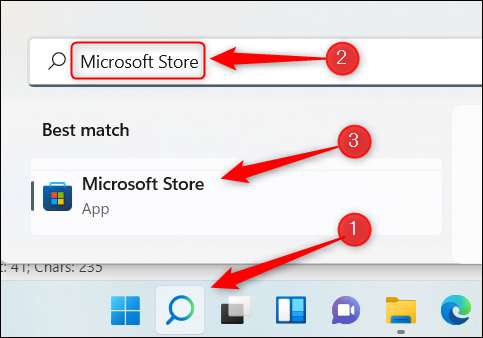
W programie Microsoft Store, wpisz „Lively Wallpaper” w pasku wyszukiwania, a następnie wybierz Lively aplikację tapety z wyników wyszukiwania.
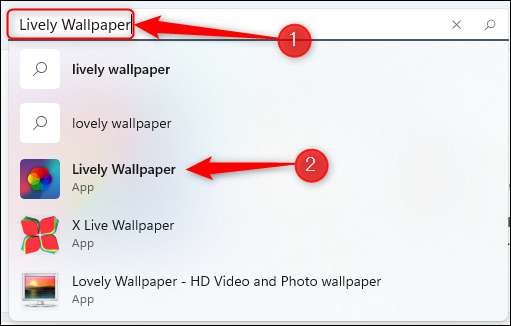
Następnie zobaczysz informacje o aplikacji. Kliknij „Pobierz” na prawo od tej informacji.
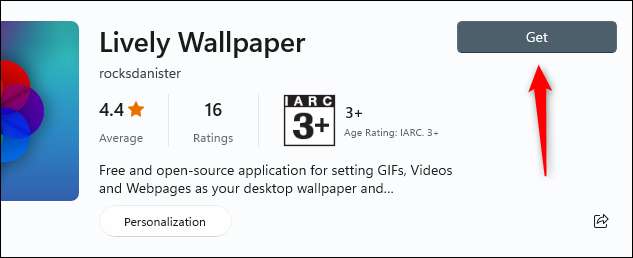
Po wybraniu Lively Wallpaper rozpocznie pobieranie. Po jego zainstalowaniu, można wyszukać go za pomocą programu Windows Search.

Kliknij Lively Wallpaper z wyników wyszukiwania, aby uruchomić aplikację.
ZWIĄZANE Z: System Windows 11 Pobiera Powertoys aplikacji w Microsoft New Store
Wybierz Live Wallpaper Od Lively Biblioteki tapetę za
Żywy Tapeta wyposażony kilku żywych tapet dla ciebie do wyboru. Aby skorzystać z jednej, wystarczy otworzyć aplikację i wybierz ten, który chcesz z biblioteki. W tym przykładzie będziemy wybierać Parallax.js.
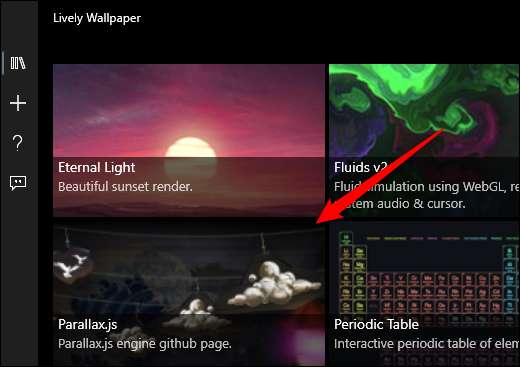
To wszystko. Tapety na żywo jest teraz ustawiony.
Ustawić niestandardowy Video, YouTube Video lub GIF jako tapetę
Jeśli nie możesz znaleźć tapetę chcesz z biblioteki Lively tapety, można ustawić własną rękę za pomocą wideo lub Gif. na komputerze, lub nawet za pomocą wideo YouTube.
Aby rozpocząć, otwórz aplikację, a następnie kliknij ikonę plusa (+) w panelu po lewej stronie.
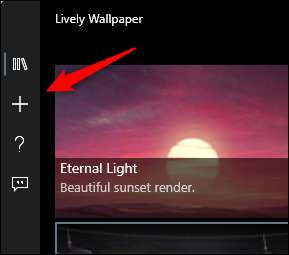
Na następnym ekranie, jeśli chcesz wybrać film lub GIF z komputera, kliknij „Przeglądaj” pod Select File.
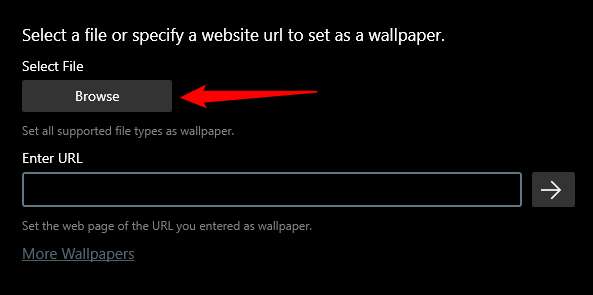
Otworzy się Eksplorator plików. Zlokalizuj wideo lub GIF, którego chcesz użyć, wybierz go, a następnie kliknij przycisk „Otwórz”.
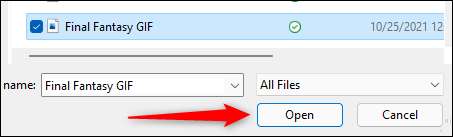
Albo, jeśli chcesz korzystać z YouTube filmu, wprowadź adres URL wideo YouTube w polu „Enter URL”, a następnie kliknij przycisk ze strzałką w prawo.
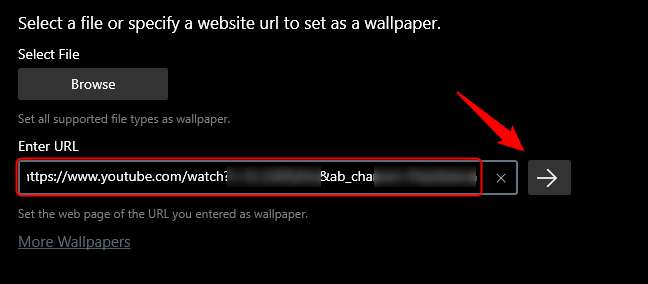
Czy wybrał lokalnej wideo lub GIF lub film na YouTube, pojawi się w bibliotece aplikacji. Kliknij przycisk Biblioteka (trzech książek) w panelu po lewej stronie, a następnie wybierz nowo przesłany film lub GIF.
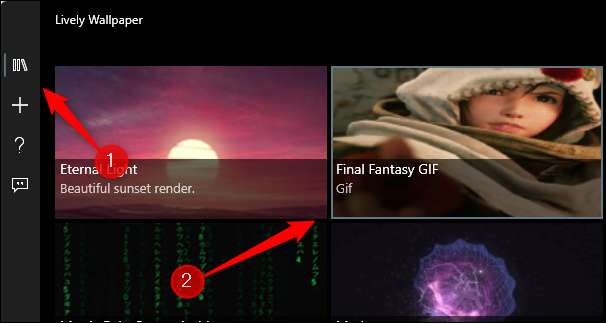
Po wybraniu pojawi się jako tło pulpitu.
ZWIĄZANE Z: Jak zmienić tematy w systemie Windows 11
Ustawić na żywo tapety na wielu monitorów
Jeśli używasz wielu monitorów , Możesz zauważyć, że wybrany tapeta jest stosowany tylko do jednego ekranu. Aby ustawić tapetę na żywo na innych monitorach, otwórz aplikację i kliknij ikonę panelu sterowania (monitor) w prawym górnym rogu okna.

Pojawi się panel sterowania aplikacji. Domyślna metoda umieszczania to tylko wybrany ekran, co oznacza, że wybrana tapeta zostanie wyświetlona tylko na wybranym ekranie. Aby ustawić tapetę na drugim ekranie, wybierz go w grupie Wybierz wyświetlanie.
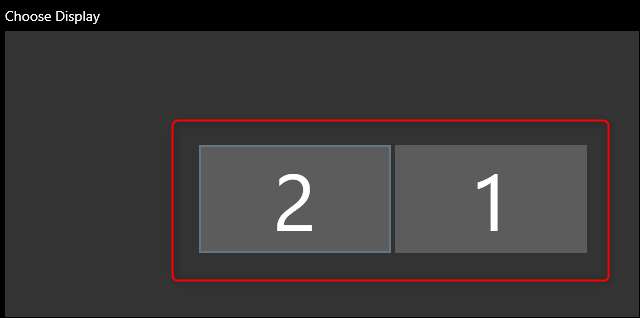
Po wybraniu, wróć do biblioteki aplikacji i wybierz tapetę, którą chcesz umieścić na drugim ekranie.
ZWIĄZANE Z: Jak ustawić różne tapety na wirtualne komputery stacjonarne w systemie Windows 11
Możesz także zmienić metodę umieszczania wybranej tapety. Oznacza to, że możesz wybrać wybraną tapetę na wszystkich ekranach lub zduplikować tę samą tapetę na każdym ekranie. Po prostu kliknij bańkę obok opcji, której chcesz użyć.
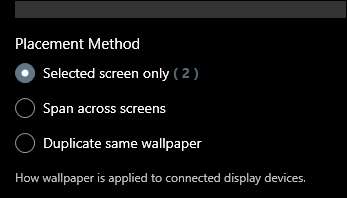
Zamknij tętniącą życiem tapetę
Jeśli zdecydujesz, że chcesz przestać używać tapety na żywo, które ustawiasz za pomocą tętniącego życiem tapety, otwórz aplikację, a następnie kliknij ikonę panelu sterowania (monitor) w prawym górnym rogu okna.

W panelu sterowania aplikacji kliknij "Zamknij tapety" w prawym dolnym rogu okna.
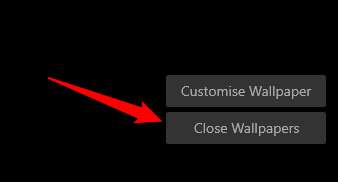
Tapeta zostanie usunięta.
Nie jest zainteresowany korzystaniem z aplikacji innych firm? Chociaż nie ma rodzimy sposób na korzystanie z tapet na żywo z systemem Windows 11, Microsoft wykonał świetną robotę zapewniającą Ton pięknych tapet dla jego systemu operacyjnego Zmiana tła pulpitu jest proste.
ZWIĄZANE Z: Jak zmienić tło pulpitu w systemie Windows 11







